知识库


使用美乐威采集设备和 Wirecast 录制视频
文章号: 000040039
Pro Capture 系列 , USB Capture Gen 1 系列 , USB Capture Gen 2 系列 , USB Capture Plus 系列 , Eco Capture 系列


1添加视频采集设备
在层中单击加号(+),指向“Capture Devices”,然后在“System Device”分类下选择美乐威采集设备。
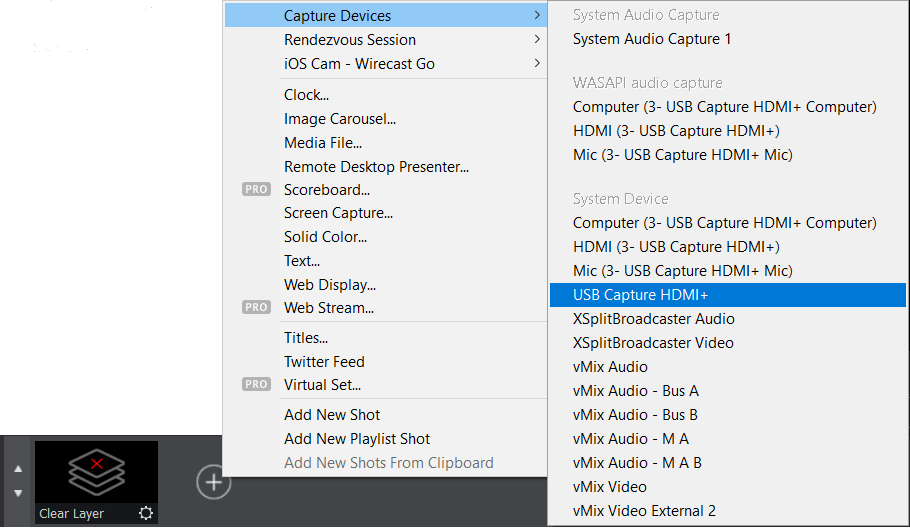
2设置采集视频的属性
- 在层中选择美乐威采集设备,预览窗口左侧将出现“System Device Properties”面板。在此面板中,设置采集设备的以下属性:
- Capture Device Size:选择分辨率。
- Device Aspect Ratio:选择画面宽高比。
- Color Space:选择色彩空间。
- 在 Wirecast 主窗口中,单击“File”菜单,然后单击“Preferences”。在“Preferences”对话框中,单击“Performance”标签,然后在“Video Display Rate”下拉菜单中选择帧率。
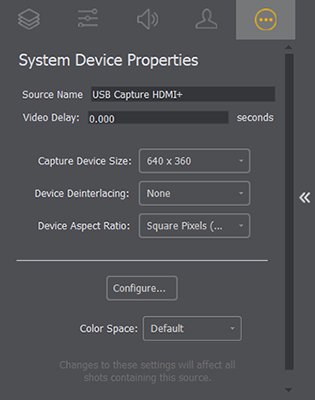
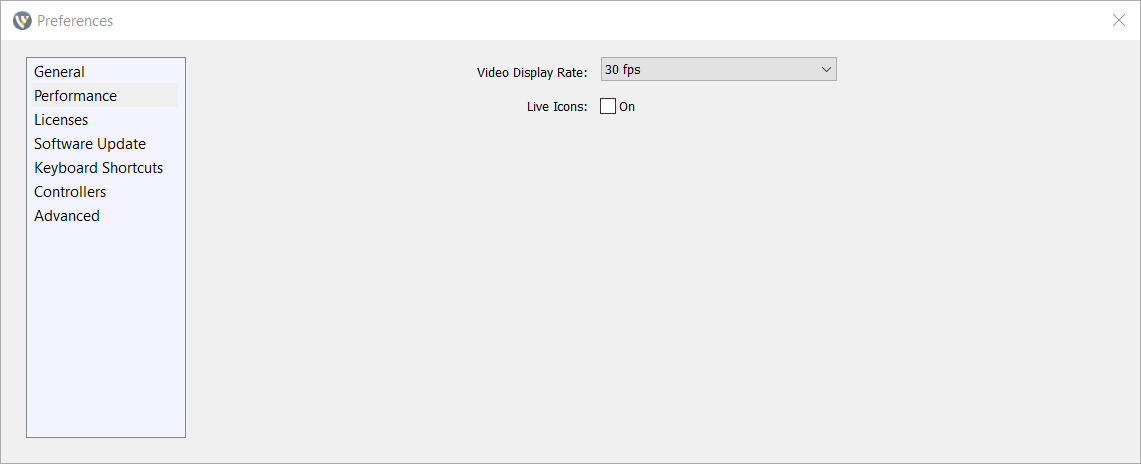
3添加音频采集设备
- 在层中选择美乐威采集设备,预览窗口左侧将出现“System Device Properties”面板。单击面板顶部的图层图标,切换至“Shot Layers”面板。
- 在“Shot Layers”面板中,单击加号(+),指向“Capture Devices”,然后在“WASAPI audio capture”分类下选择信号源的音频输入设备。
- 若要录入麦克风的声音,在“Shot Layers”面板中,单击加号(+),指向“Capture Devices”,然后在“WASAPI audio capture”分类下选择“Mic”或“Line In”为音频输入设备。
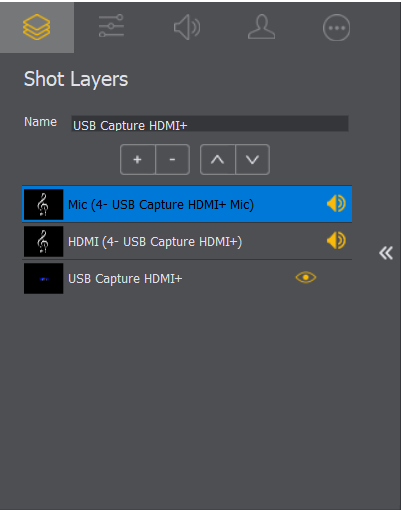
Pro Capture 和 Eco Capture 系列采集设备选择“Audio”为信号源的音频输入设备。
USB Capture (Plus) 系列采集设备按以下列表选择信号源的音频输入设备:
- USB Capture HDMI (4K) Plus:采集摄像机/游戏机/视频播放器时选择“HDMI”;采集本机时选择“Computer”。
- USB Capture SDI (4K) Plus/USB Capture SDI Gen 2:选择“SDI”。
- USB Capture DVI Plus:选择“HDMI”。
- USB Capture AIO:使用 DVI 或 SDI 接口时选择“Digital”;使用 DB9 接口时选择“Analog”。
- USB Capture HDMI Gen 2:选择“HDMI”。
4设置视频录制格式
- 在 Wirecast 主窗口中,单击“Output”菜单,然后单击“Output Settings”。
- 在“Select an Output Destination”对话框的“Destination”下拉菜单中,在下列选项中选择一个视频输出方式:
- Record to Disk - MOV:录制 MOV 格式的视频。
- Record to Disk - MP4:录制 MP4 格式的视频。
- Record to Disk - Windows Media:录制 Windows Media 格式的视频。
- 在“Output Settings”对话框中设置以下视频录制格式:
- Name:为录制对象创建一个名称,它将会显示在 Wirecast 的“Output”菜单中。
- Encoding:选择编码器。
- File:单击“File”文本框下的“Browse”按钮,选择视频的保存路径。
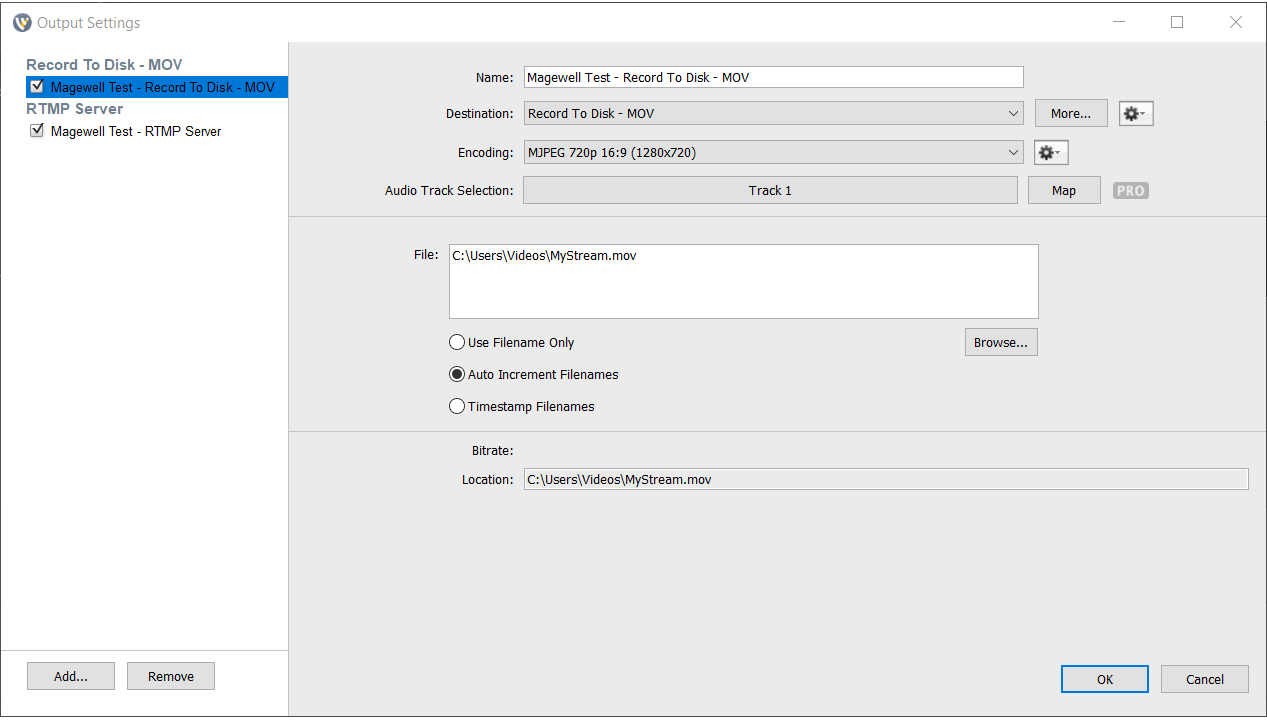
5开始与停止录制
- 在 Wirecast 主窗口中,单击“Output”菜单,指向“Start/Stop Recording”,然后单击“Start Record to Disk - MOV: (录制对象名称)”开始录制。
- 在“Output”菜单中,指向“Start/Stop Recording”,然后单击“Stop Record to Disk - MOV: (录制对象名称)”停止录制。
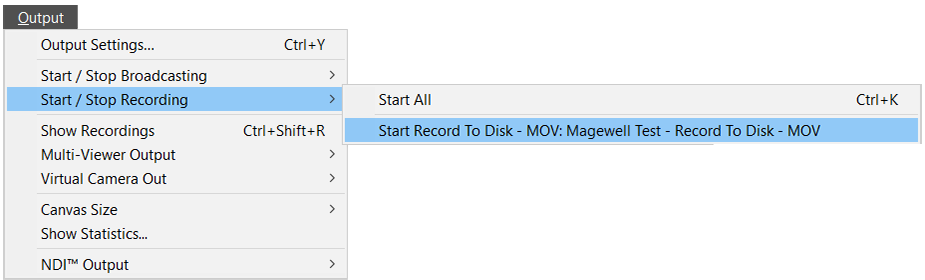
相关话题: 使用美乐威采集设备和 Wirecast 推流直播
问题未得到解决?